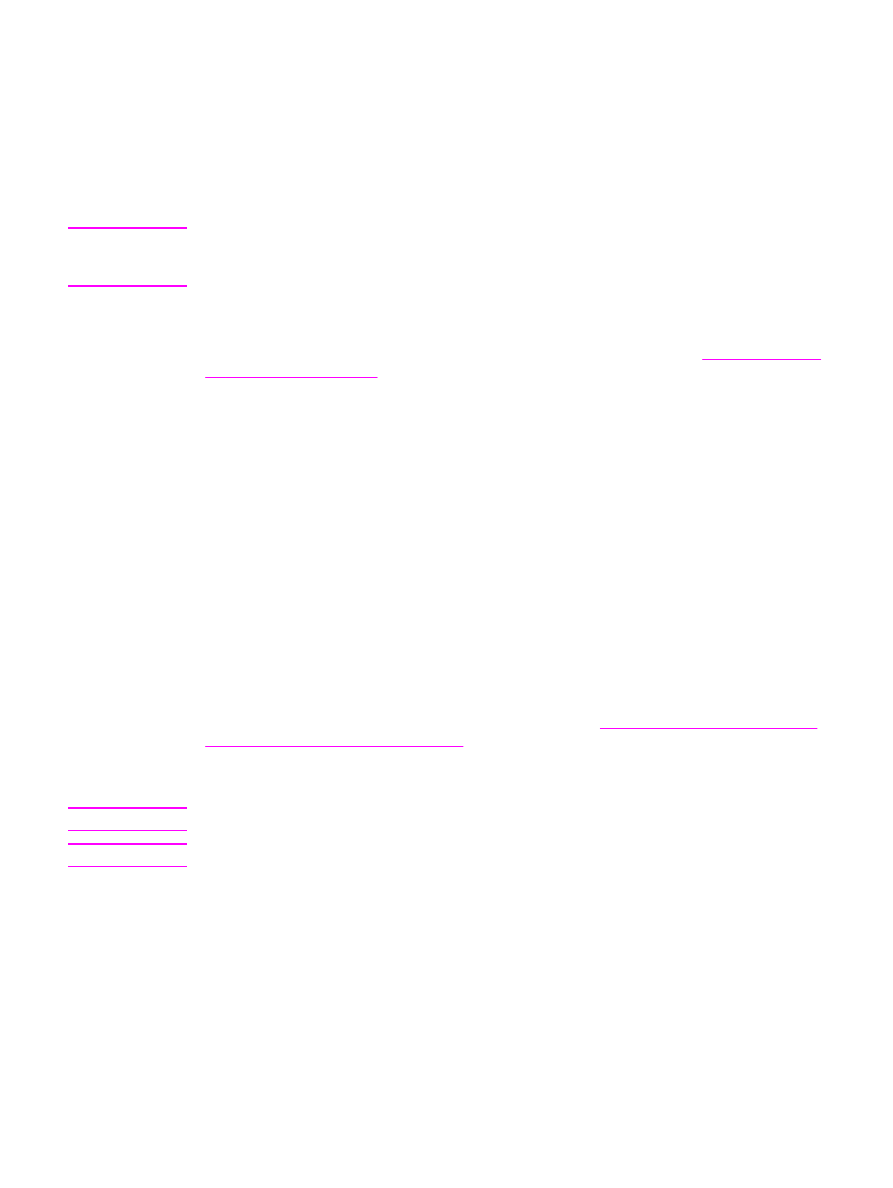
Installazione del software del sistema di stampa
Con la stampante viene fornito un CD-ROM che contiene il software del sistema di stampa e
i driver della stampante. Per usufruire appieno delle funzioni della stampante è necessario
installare il software del sistema di stampa presente sul CD-ROM.
Se non si dispone dell'accesso all'unità CD-ROM sarà possibile scaricare il software del
sistema di stampa da Internet all'indirizzo
http://www.hp.com/go/lj4250_software
o
http://www.hp.com/go/lj4350_software
.
Nota
È possibile scaricare modelli di script di esempio per reti UNIX (HP-UX
®
, Sun Solaris) e
Linux dal Web. Per assistenza su Linux, vedere
http://www.hp.com/go/linux
. Per assistenza
su UNIX, vedere
http://www.hp.com/go/jetdirectunix_software
.
È possibile scaricare gratuitamente il software aggiornato dall'indirizzo
http://www.hp.com/go/
lj4250_software
o
http://www.hp.com/go/lj4350_software
.
Una volta seguite le istruzioni di installazione e caricato il software, vedere
Uso delle funzioni
del driver della stampante
per ottimizzare l'uso della stampante.
Guida del driver della stampante
Ciascun driver della stampante è dotato di una Guida visualizzabile mediante il pulsante
Guida, il tasto
F1
della tastiera o un punto interrogativo visibile nell'angolo superiore destro
della schermata del driver (in base al sistema operativo Windows utilizzato). Queste
schermate contengono informazioni dettagliate sul driver specifico. La Guida del driver per la
stampante è separata da quella del programma.
Installazione del software del sistema di stampa Windows per
collegamenti diretti
In questa sezione viene illustrato come installare il software del sistema di stampa per
Microsoft Windows 98, Windows Me, Windows NT 4.0, Windows 2000, Windows XP e
Windows Server 2003.
Quando si installa il software di stampa in un ambiente di collegamento diretto, installare
sempre il software prima di collegare il cavo parallelo o USB. Se il cavo parallelo o USB è
stato collegato prima dell'installazione del software, vedere
Installazione del software dopo il
collegamento del cavo parallelo o USB
Per il collegamento diretto è possibile utilizzare un cavo parallelo o USB. Utilizzare un cavo
compatibile con IEEE 1284 o un cavo USB standard lungo 2 metri.
ATTENZIONE
Non collegare cavi paralleli e USB contemporaneamente.
Nota
Windows NT 4.0 non supporta le connessioni USB.
Installazione del software del sistema di stampa
1. Chiudere tutti i programmi software aperti o in esecuzione.
2. Inserire il CD-ROM della stampante nell'apposita unità.
Se non viene visualizzata la schermata di benvenuto, avviare il CD-ROM utilizzando la
seguente procedura:
1. Nel menu Start, fare clic su Esegui.
2. Digitare quanto segue, dove X è la lettera dell'unità CD-ROM:
X:\setup
32
Capitolo 1 Informazioni di base sulla stampante
ITWW
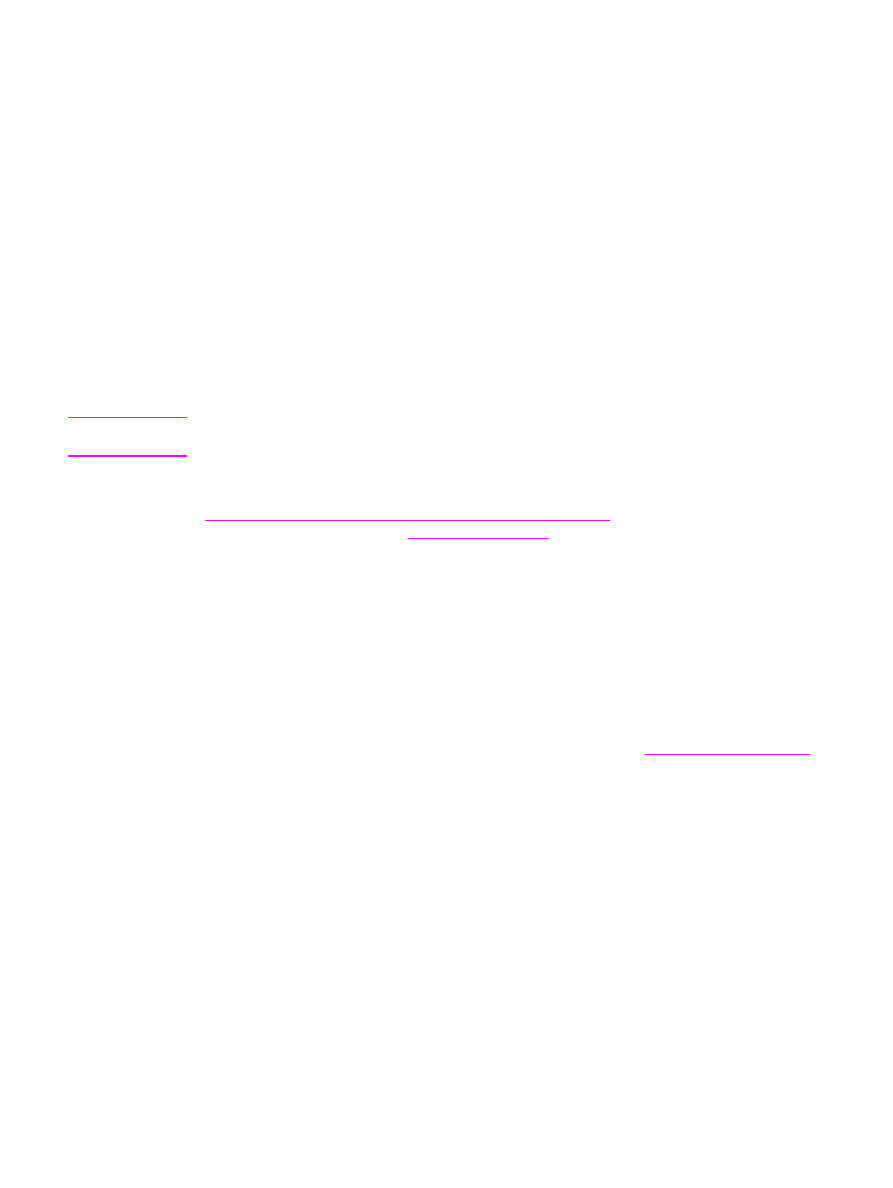
3. Fare clic su OK.
3. Quando richiesto, fare clic su Installa stampante e seguire le istruzioni visualizzate.
4. Una volta completata l'installazione, fare clic su Fine.
5. Riavviare il computer.
6. Stampare una pagina da un programma qualsiasi per verificare che il software sia stato
installato correttamente.
Se il software non è installato correttamente, reinstallarlo. Se il problema persiste,
controllare le note sull'installazione e i file Leggimi sul CD-ROM della stampante, consultare
l'opuscolo di assistenza fornito con la stampante o visitare il sito
http://www.hp.com/go/
lj4250_software
o
http://www.hp.com/go/lj4350_software
per ottenere assistenza o ulteriori
informazioni.
Installazione del software del sistema di stampa Windows per reti
Il software fornito sul CD-ROM della stampante supporta l'installazione in una rete Microsoft,
eccetto che per Windows 3.1x. Per l'installazione in rete con altri sistemi operativi, visitare il
sito
http://www.hp.com/go/lj4250_software
o
http://www.hp.com/go/lj4350_software
.
Nota
È necessario installare i driver di rete per Windows NT 4.0 mediante l'Installazione guidata
stampante di Windows.
Il server di stampa HP Jetdirect incluso nei modelli di stampante con la lettera "n" nel nome
del modello è dotato di una porta di rete 10/100Base-TX. Per altre opzioni, vedere
Ordinazione di componenti, accessori e materiali di consumo
o contattare il rivenditore
autorizzato HP locale. Vedere
Assistenza clienti HP
.
Il programma di installazione non supporta l'installazione della stampante o la creazione di
un oggetto stampante sui server Novell. Supporta solo installazioni in rete in modalità diretta
tra computer e stampanti Windows. Per installare la stampante e creare oggetti su un server
Novell, eseguire un'utility HP, quale HP Web Jetadmin o un'utility Novell, quale NWadmin.
Installazione del software del sistema di stampa
1. Se l'installazione avviene in Windows NT 4.0, Windows 2000, Windows XP o Windows
Server 2003 verificare di disporre dei privilegi di amministratore.
Stampare una pagina di configurazione per verificare che il server di stampa
HP Jetdirect sia configurato correttamente per la rete. Vedere
Pagina di configurazione
.
Nella seconda pagina, individuare l'indirizzo IP della stampante. Questo indirizzo
potrebbe risultare utile per completare l'installazione in rete.
2. Chiudere tutti i programmi software aperti o in esecuzione.
3. Inserire il CD-ROM della stampante nell'apposita unità.
4. Se non viene visualizzata la schermata di benvenuto, avviare il CD-ROM utilizzando la
seguente procedura:
1. Nel menu Start, fare clic su Esegui.
2. Digitare quanto segue, dove X è la lettera dell'unità CD-ROM:
X:\setup
3. Fare clic su OK.
5. Quando richiesto, fare clic su Installa stampante e seguire le istruzioni visualizzate.
6. Una volta completata l'installazione, fare clic su Fine.
7. Riavviare il computer.
ITWW
Software
33
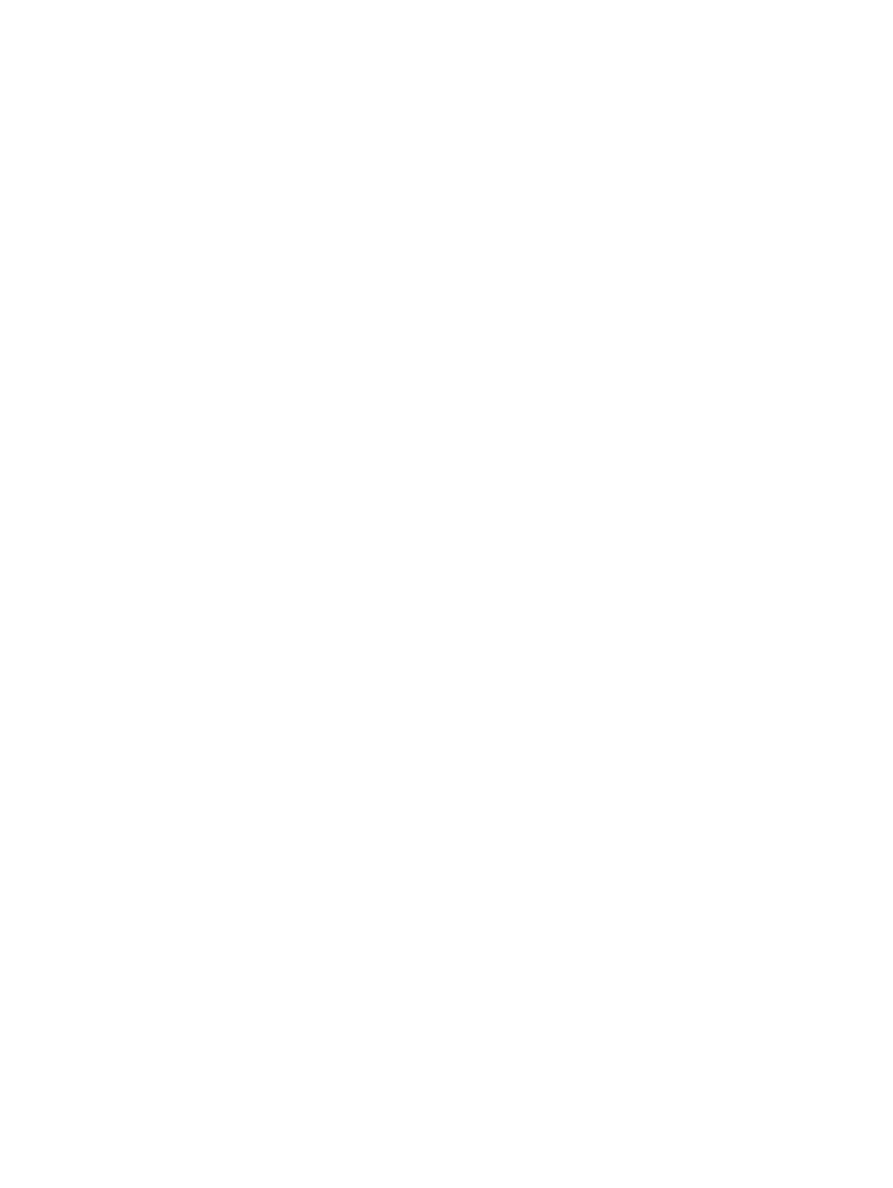
8. Stampare una pagina da un programma qualsiasi per verificare che il software sia stato
installato correttamente.
Se il software non è installato correttamente, reinstallarlo. Se il problema persiste,
controllare le note sull'installazione e i file Leggimi sul CD-ROM della stampante, consultare
l'opuscolo di assistenza fornito con la stampante o visitare il sito
http://www.hp.com/go/
lj4250_software
o
http://www.hp.com/go/lj4350_software
per ottenere assistenza o ulteriori
informazioni.
Configurazione di un computer Windows per l'uso della stampante di rete mediante la
condivisione Windows
È possibile condividere la stampante in rete in modo che altri utenti di rete possano
utilizzarla per stampare.
Per impostare la condivisione consultare la documentazione di Windows. Dopo aver
condiviso la stampante, installare il software della stampante su tutti i computer che devono
utilizzarla.
Installazione del software del sistema di stampa Macintosh per reti
In questa sezione viene descritto come installare il software del sistema di stampa
Macintosh. Il software del sistema di stampa supporta Apple Mac OS 9.x e versioni
successive e OS X V10.1 e versioni successive.
Il software del sistema di stampa comprende i seguenti componenti:
●
File PPD (PostScript Printer Description). I file PPD (PostScript (PS) Printer
Description), insieme al driver di stampa Apple LaserWriter 8, forniscono accesso alle
funzioni della stampante e consentono al computer di comunicare con la stampante. Sul
CD-ROM fornito con la stampante, è incluso il programma di installazione per i file PPD
e altro software. Inoltre, utilizzare il driver per la stampante Apple LaserWriter 8 fornito
con il computer.
●
Utility HP LaserJet. L'utility HP LaserJet fornisce accesso alle funzioni non disponibili
nel driver della stampante. Utilizzare le schermate illustrate per selezionare le funzioni
della stampante e completare le attività con la stampante:
–
Assegnare un nome alla stampante, assegnare la stampante a una zona della rete,
scaricare file e font e modificare la maggior parte delle impostazioni della stampante.
–
Impostare una password per la stampante.
–
Verificare i livelli dei materiali di consumo della stampante.
–
Configurare e impostare la stampante per la stampa IP (Internet Protocol) o
AppleTalk.
Per installare i driver per la stampante in Mac OS 9.x
1. Collegare il cavo di rete tra il server di stampa HP Jetdirect e una porta di rete.
2. Inserire il CD-ROM nell'apposita unità. Il menu del CD-ROM si avvia automaticamente.
Se il menu del CD-ROM non si avvia automaticamente, fare doppio clic sull'icona del
CD-ROM sulla scrivania quindi fare doppio clic sull'icona Installer posizionata nella
cartella Installer/<lingua> del CD-ROM di avvio, dove <lingua> corrisponde alla lingua
utilizzata. Ad esempio, la cartella Installer/English contiene l'icona Installer per il
software della stampante in inglese.
3. Seguire le istruzioni visualizzate.
4. Da HD, selezionare Applicazioni, Utility, quindi aprire l'utility Apple Desktop Printer.
34
Capitolo 1 Informazioni di base sulla stampante
ITWW
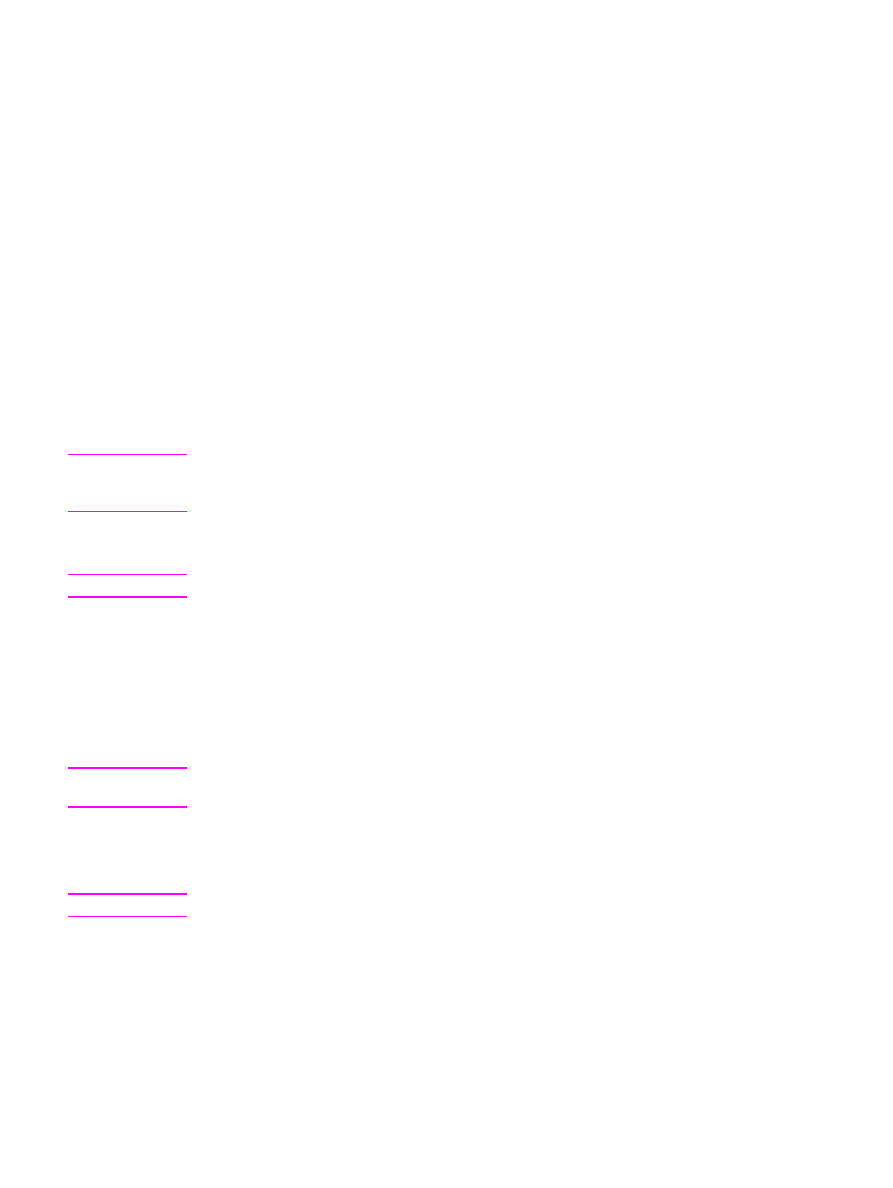
5. Fare doppio clic su Stampante (AppleTalk).
6. Accanto a Selezione stampante AppleTalk, fare clic su Modifica.
7. Selezionare la stampante, fare clic su Configurazione Automatica quindi fare clic su
Crea.
8. Nel menu Stampa, scegliere Imposta stampante predefinita.
Installazione dei driver della stampante in Mac OS X V10.1 e versioni successive
1. Collegare il cavo di rete tra il server di stampa HP Jetdirect e una porta di rete.
2. Inserire il CD-ROM nell'apposita unità. Il menu del CD-ROM si avvia automaticamente.
Se il menu del CD-ROM non si avvia automaticamente, fare doppio clic sull'icona del
CD-ROM sulla scrivania quindi fare doppio clic sull'icona Installer posizionata nella
cartella Installer/<lingua> del CD-ROM di avvio, dove <lingua> corrisponde alla lingua
utilizzata. Ad esempio, la cartella Installer/English contiene l'icona Installer per il
software della stampante in inglese.
3. Fare doppio clic sulla cartella HP LaserJet Installers.
4. Seguire le istruzioni visualizzate.
5. Fare doppio clic sull'icona Installer per la lingua desiderata.
Nota
Se sullo stesso computer sono installati OS X e OS 9.x (Classic), il programma di
installazione visualizzerà sia l'opzione di installazione Classic che l'opzione di installazione
OS X.
6. Sul disco rigido del computer, fare doppio clic su Applicazioni, quindi su Utility e su
Centro Stampa o Utility di configurazione stampante.
Nota
Se si utilizza OS X V10.3, "Utility di configurazione stampante" ha sostituito "Centro Stampa".
7. Fare clic su Aggiungi stampante.
8. Selezionare il tipo di collegamento.
9. Selezionare il nome della stampante.
10. Fare clic su Aggiungi stampante.
11. Chiudere Centro Stampa facendo clic sul pulsante di chiusura nell'angolo superiore
sinistro.
Nota
I computer Macintosh non possono essere collegati direttamente alla stampante con una
porta parallela.
Installazione del software del sistema di stampa Macintosh per
collegamenti diretti
Nota
I computer Macintosh non supportano connessioni tramite porta parallela.
In questa sezione viene descritto come installare il software del sistema di stampa per Mac
OS 9.x e versioni successive e OS X V10.1 e versioni successive.
È necessario che il driver Apple LaserWriter sia installato per utilizzare i file PPD. Utilizzare il
driver Apple LaserWriter 8 fornito con il computer Macintosh.
ITWW
Software
35
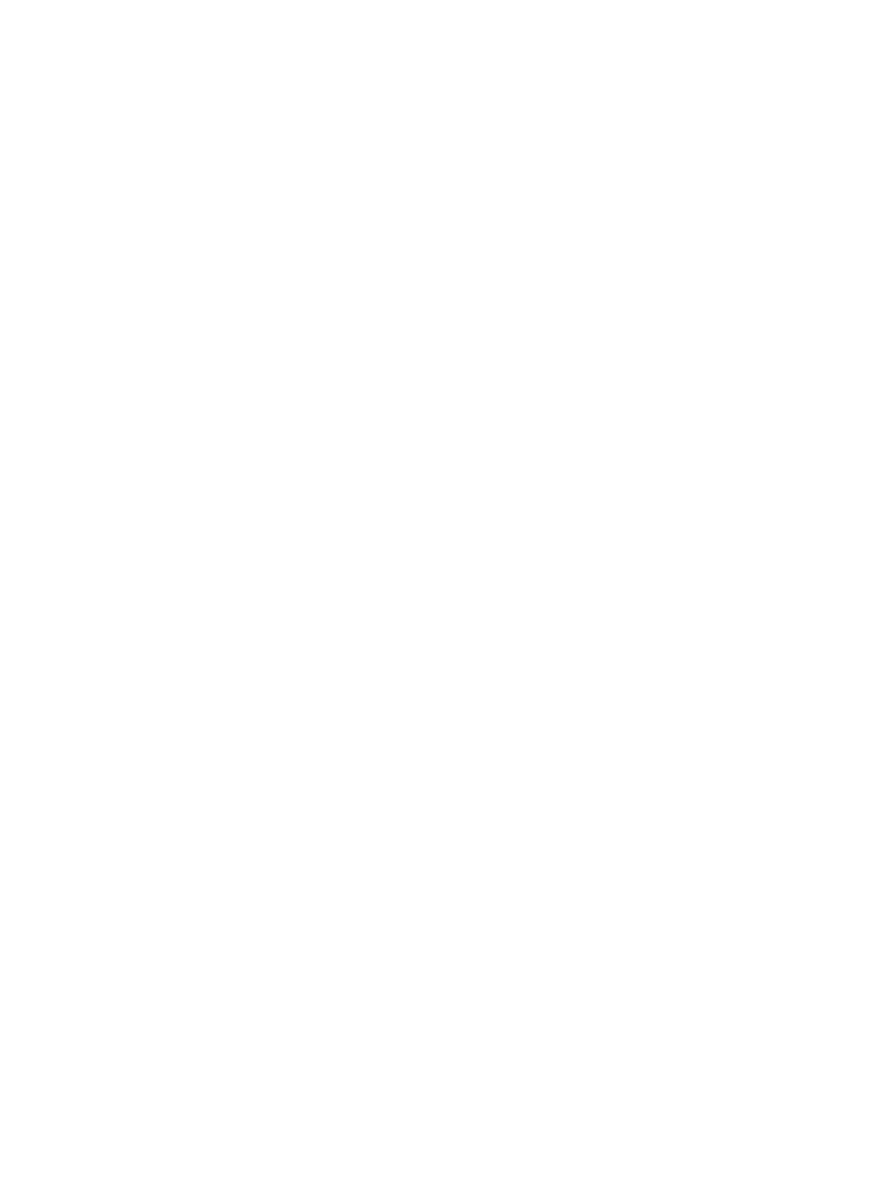
Installazione del software del sistema di stampa
1. Collegare la porta USB della stampante e la porta USB del computer mediante un cavo
USB. Utilizzare un cavo USB standard con una lunghezza di 2 metri.
2. Chiudere tutti i programmi software aperti o in esecuzione.
3. Inserire il CD-ROM nell'apposita unità ed eseguire il programma di installazione.
Il menu del CD-ROM si avvia automaticamente. Se il menu del CD-ROM non si avvia
automaticamente, fare doppio clic sull'icona del CD-ROM sulla scrivania quindi fare
doppio clic sull'icona Installer posizionata nella cartella Installer/<lingua> del CD-ROM
di avvio, dove <lingua> corrisponde alla lingua utilizzata.
4. Seguire le istruzioni visualizzate.
5. Riavviare il computer.
6. Per Mac OS 9.x:
1. Da HD, selezionare Applicazioni, Utility, quindi aprire l'utility Apple Desktop Printer.
2. Fare doppio clic su Stampante (USB), quindi scegliere OK.
3. Accanto a Selezione stampante USB, fare clic su Modifica.
4. Selezionare la stampante e fare clic su OK.
5. Accanto a File PPD, fare clic su Configurazione Automatica, quindi scegliere Crea.
6. Nel menu Stampa, scegliere Imposta stampante predefinita.
Per Mac OS X:
1. Da HD, selezionare Applicazioni, Utility, quindi scegliere Centro Stampa o Utility
di configurazione stampante per avviarli.
2. Se la stampante è visualizzata nell'elenco delle stampanti, eliminarla.
3. Selezionare Aggiungi.
4. Nel menu a discesa visualizzato nella parte superiore, selezionare USB.
5. Nell'elenco Modello stampante selezionare HP.
6. In Nome modello, fare clic su HP LaserJet serie 4250 o 4350, quindi scegliere
Aggiungi.
7. Stampare una pagina da un programma qualsiasi per verificare che il software sia stato
installato correttamente.
Se l'installazione non riesce, reinstallare il software. Se il problema persiste, controllare le
note sull'installazione o i file Leggimi sul CD-ROM della stampante, consultare l'opuscolo di
assistenza fornito con la stampante o visitare il sito
http://www.hp.com/go/lj4250_software
o
http://www.hp.com/go/lj4350_software
per ottenere assistenza o ulteriori informazioni.
Installazione del software dopo il collegamento del cavo parallelo o USB
Se è stato già collegato un cavo parallelo o USB a un computer Windows, quando si
accende il computer sarà visualizzata la finestra di dialogo Nuovo componente hardware
individuato.
Installazione del software per Windows 98 o Windows Me
1. Nella finestra di dialogo Nuovo componente hardware individuato, fare clic su
Ricerca nell'unità CD-ROM.
36
Capitolo 1 Informazioni di base sulla stampante
ITWW
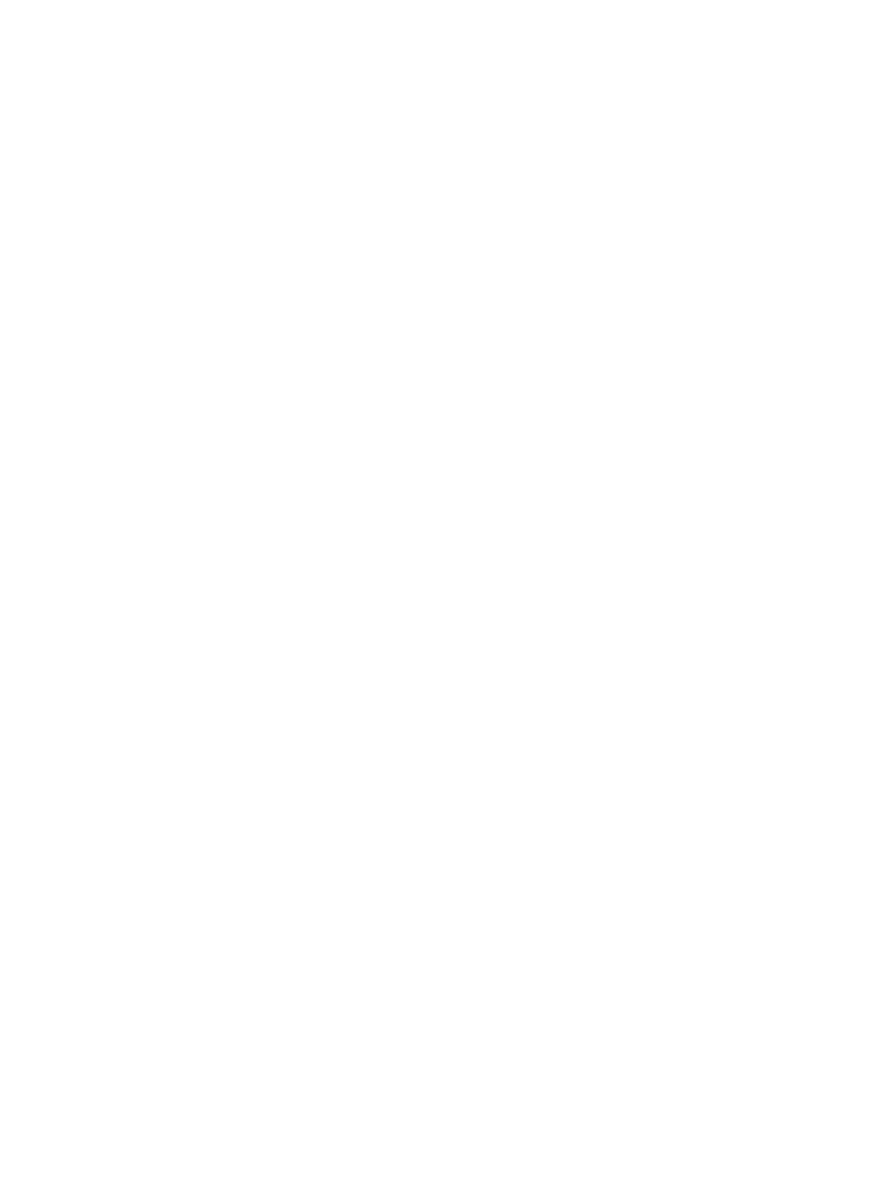
2. Fare clic su Avanti.
3. Seguire le istruzioni visualizzate.
4. Stampare una pagina da un programma qualsiasi per verificare che il software della
stampante sia stato installato correttamente.
Se l'installazione non riesce, reinstallare il software. Se il problema persiste, controllare le
note sull'installazione e i file Leggimi sul CD-ROM della stampante, consultare l'opuscolo di
assistenza fornito con la stampante o visitare il sito
http://www.hp.com/go/lj4250_software
o
http://www.hp.com/go/lj4350_software
per ottenere assistenza o ulteriori informazioni.
Installazione del software per Windows 2000, Windows XP o Windows Server 2003
1. Nella finestra di dialogo Nuovo componente hardware individuato, fare clic su Ricerca.
2. Nella schermata Individua file del driver/Immettere il percorso dei file del driver,
selezionare la casella di controllo Specificare un percorso, deselezionare tutte le altre
caselle di controllo e fare clic su Avanti.
3. Digitare quanto segue, dove X è la lettera dell'unità CD-ROM:
X:\2000XP
4. Fare clic su Avanti.
5. Seguire le istruzioni visualizzate.
6. Una volta completata l'installazione, fare clic su Fine.
7. Selezionare una lingua e seguire le istruzioni visualizzate.
8. Stampare una pagina da un programma qualsiasi per verificare che il software sia stato
installato correttamente.
Se l'installazione non riesce, reinstallare il software. Se il problema persiste, controllare le
note sull'installazione e i file Leggimi sul CD-ROM della stampante, consultare l'opuscolo di
assistenza fornito con la stampante o visitare il sito
http://www.hp.com/go/lj4250_software
o
http://www.hp.com/go/lj4350_software
per ottenere assistenza o ulteriori informazioni.